手机qq怎么图怎么截图,如今随着智能手机的普及和笔记本电脑的发展,截图已经成为了我们日常生活中必备的功能之一,特别是在手机qq中,截图更是经常被使用,用来记录聊天记录、保存图片等等。而对于笔记本电脑,如何截图同样也是需要掌握的技巧。在本文中我们将会介绍手机qq截图的方法以及笔记本电脑如何使用快捷键实现截图功能。让我们一起来学习吧!
笔记本电脑如何截图快捷键
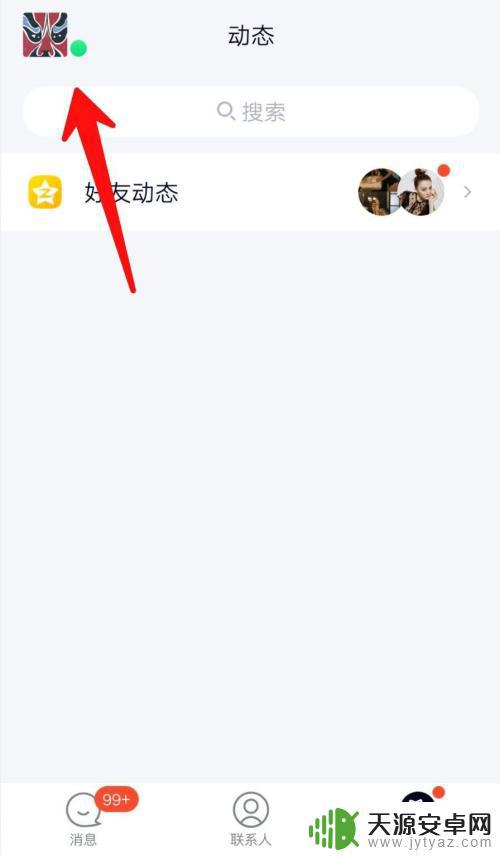
一、使用键盘快捷键截图
1、全屏截图,首先打开想要截图的画面。点击一下键盘上面的【Print Screen】键或【prtsc】键,然后点击启动【画图】,您可以在开始菜单中找到,或者是在搜索栏中搜索。打开画图之后,按下【Ctrl】+【V】粘贴下来即可,然后将其保存即可;
2、按下【Alt】键,点击【Print Screen】键进行屏幕抓图,就会只抓取当前活动窗口,然后如上面一样保存即可;
二、QQ也是一个方便简单的截图软件
1、打开QQ之后,无需进入聊天界面。直接使用键盘快捷键【Ctrl】+【Alt】+【A】即可开启截图框,使用鼠标可以选择截图框的大小,并拖动一个需要截图的区域出来,点击截图的菜单上面的保存即可将其保存自指定的路径中;
2、还可以使用截图菜单编辑文字或者是标注等操作;
三、使用Windows系统自带的截图工具进行截图,在截图工具【新建】下拉选项菜单中有任意格式截图、矩形截图、窗口截图、全屏截图等几个选项。选择后点击【新建】,可以按照自己的需要进行截图;
四、还可以通过浏览器的工具或者是一些专业的截图软件进行截图。
以上就是手机QQ截图方法的全部内容,若有遇到相同情况的用户,可以按照小编的方法进行解决。









